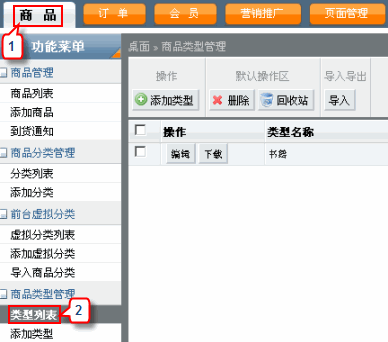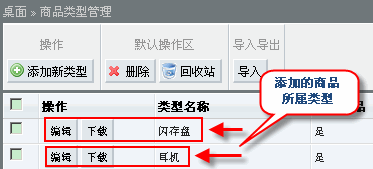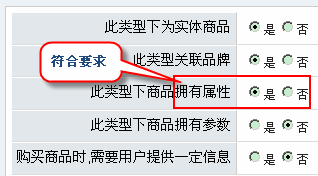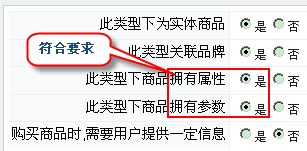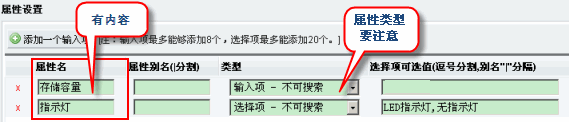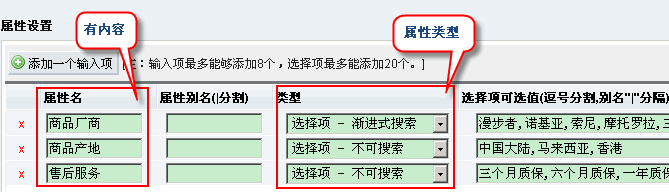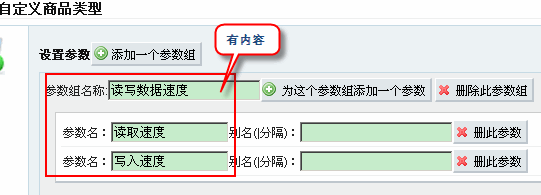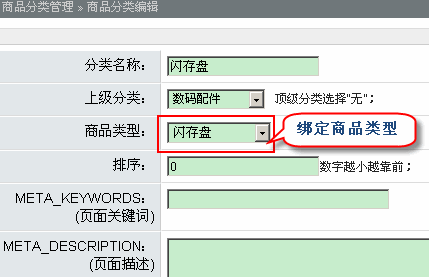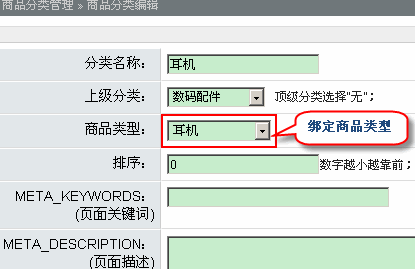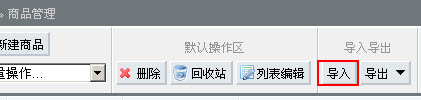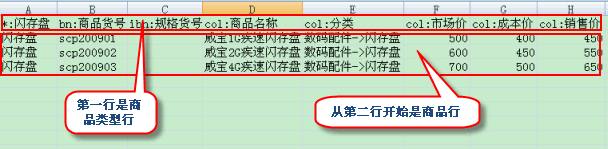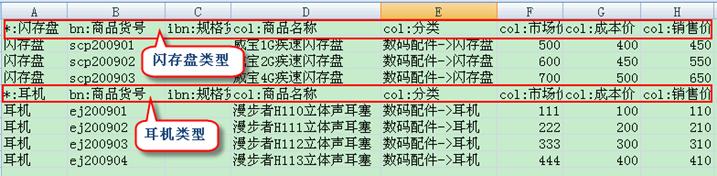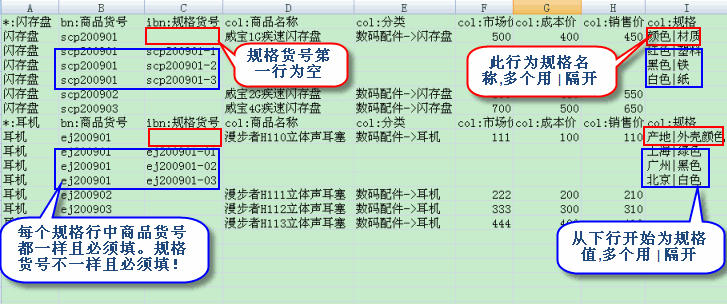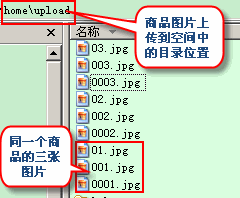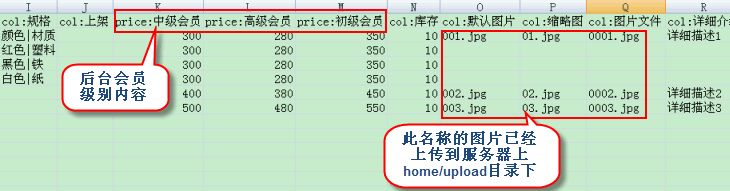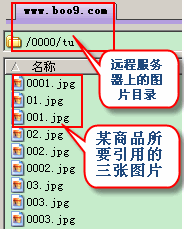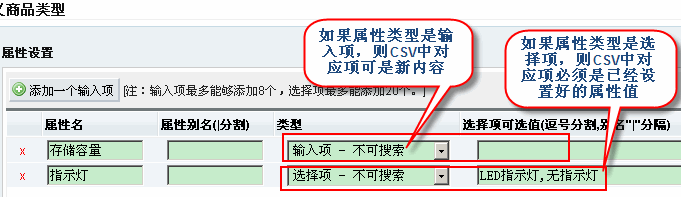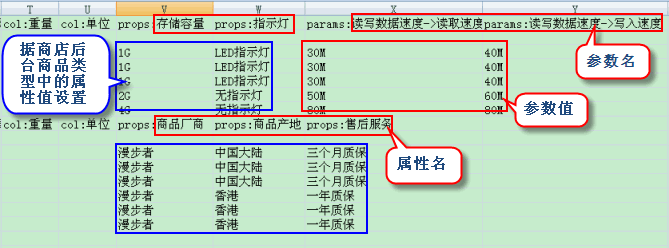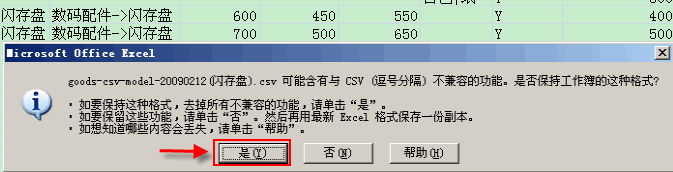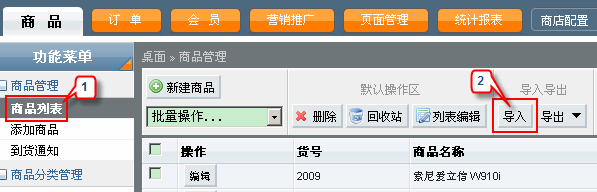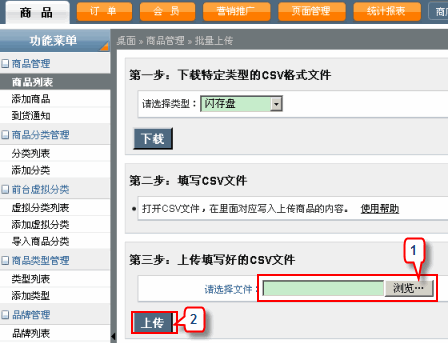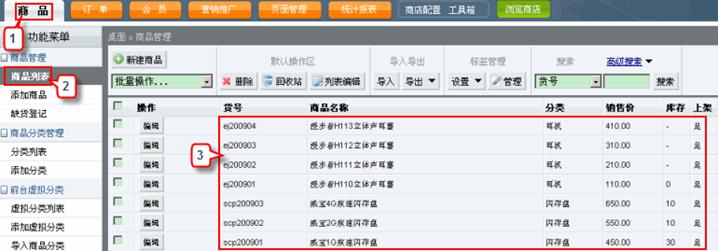ShopEX不同商品类型/不同商品分类的商品批量导入商店
导航: 上一页 | ShopEX | 首页 | ECShop | osCommerce | zenCart | ShopNC
如果您已经能够熟练的添加复杂商品了,并且要添加的商品属于不同的商品分类、分别拥有不同的商品类型,可以用批量上传的方式一次性导入大量商品。
本操作的前提是商店中已经有对应的商品分类及类型,如果没有,请先添加商品类型、商品分类,并将商品类型绑定在商品分类中。
例如,我现在有三个闪存盘商品、四个耳机商品,分别属于不同的商品类型与商品分类,现在要批量上传到商店中去。
检查要添加的商品所属的商品类型设置[ ]
登陆后台,依次点击商品-商品类型
检查要添加的商品所属的商品类型设置
类型必须要拥有属性
闪存盘类型:
耳机类型:
属性类型决定了CSV中属性值的设置
闪存盘属性名称与属性类型:
耳机属性名称与属性类型:
参数内容不是必须的,如果有参数内容,则不要修改参数名称,不能在CSV中填写后台没有的参数名称
然后在商品分类页面添加商品分类,并绑定刚才的商品类型
闪存盘分类:
耳机分类:
下载对应的CSV文件[ ]
在商品列表页,点击 导入,在弹出的对话框中分别选择闪存盘 耳机,然后下载相应的CSV文档
对商品无规格的列的编辑方法[ ]
用Excel打开其中一个CSV文档,文件的第一行(也称商品类型行)的内容决定了该列可以填写什么样的内容。
例如,本CSV文件的第一行第一列写的是” *:闪存盘”,那么,该列填写的就是商品类型名称:闪存盘。
第一行第二列是“bn:商品货号”,那么其他行的第二列就只能填写商品的货号,以此类推。
如图是包含三个商品信息的CSV文件
特别注意:
- “分类”列,即商品分类,书写格式如下:顶级分类->下级分类->下下级分类……上下级分类之间用“->”分割。
- 所填写的分类必需在网店后台中确实存在,如果没有则商品添加后的分类无效,会变成无分类
当多个不同类型的商品集中在一个CSV文件里时,各列的填写规范还是一样的。所不同的是,必须在不同的商品类型之间分隔一下。当某一商品类型的商品填写完后,必需先输入一行新商品类型行,然后再输入商品内容。
对商品有规格的列的处理方法[ ]
有规格的商品,需要分多行填入。如上所说,不同类型的商品之间分隔一下即可。
第一行,除了“规格货号”列和“规格”列、“price:中级会员”、“price:低级级会员”和“price:高级会员”等以外,所有的列都必需填入。
其中,第一行的“规格”列要填写规格名称。例如,颜色、材质等。若有多个规格,每个规格之间请用竖线“|”分割。
从第二行起,就是规格商品行。规格商品行需要(而且是必须)填写的列有:“商品类型”列、“商品货号”列、“规格货号”列、“销售价”列、“规格”列、“各级会员”(各级会员的售价)列和“库存”列。其中,“规格”列的内容不能重复、不能为空,如果规格值有多个,则每个规格值之间要用竖线“|”分割。
商品图片列的填写方法[ ]
CSV文件中,关于图片的列有三个。分别是是默认图片列、缩略图列、图片文件列。
默认图片是指商品详细页的默认显示图片;缩略图是指商品列表页及首页的缩略图;图片文件是指商品相册的里的图片。
如果商品中的图片是保存在本地的,在编辑好CSV文件后需要先用[[FTP]工具把所制作好的图片上传到空间中/home/upload目录下。然后在CSV的图片列里只需要填写图片文件名即可。
编辑完的CSV文件显示为:
如果商品图片为非本地的远程图片,则需要填入能通过网络访问的完整的图片地址,包括http://。
注意:远程图片并不会保存远程图片到服务器,只是引用。如果远程图片有变动,则商店图片显示会受到影响。
编辑完的CSV文件:
多个图片之间请用英文输入法状态下的#隔开。
编辑商品其它列的内容[ ]
“上架”列:本列控制商品的上下架。上架状态为大写的“Y”,下架状态为大写的“N”或者留空
属性值的内容由商品类型中的属性类型来决定:
参数则可以直接输入新内容
最终如图:
特别说明:您可以在商品列表中下载一个包括某些商品的CSV文件,来对比其中的属性、参数的写法!
添加的过程中要随时保存,防止数据丢失,点击保存时会提示:
选择 是 即可保存
至此,CSV文件已经编辑完毕,在商品列表页点击 导入[ ]
上传刚才编辑好的文件
然后点击商品列表,可以看到已经增加了七个商品
可点击编辑商品,查看详细内容,与CSV中核实
到此,商品批量上传完成。